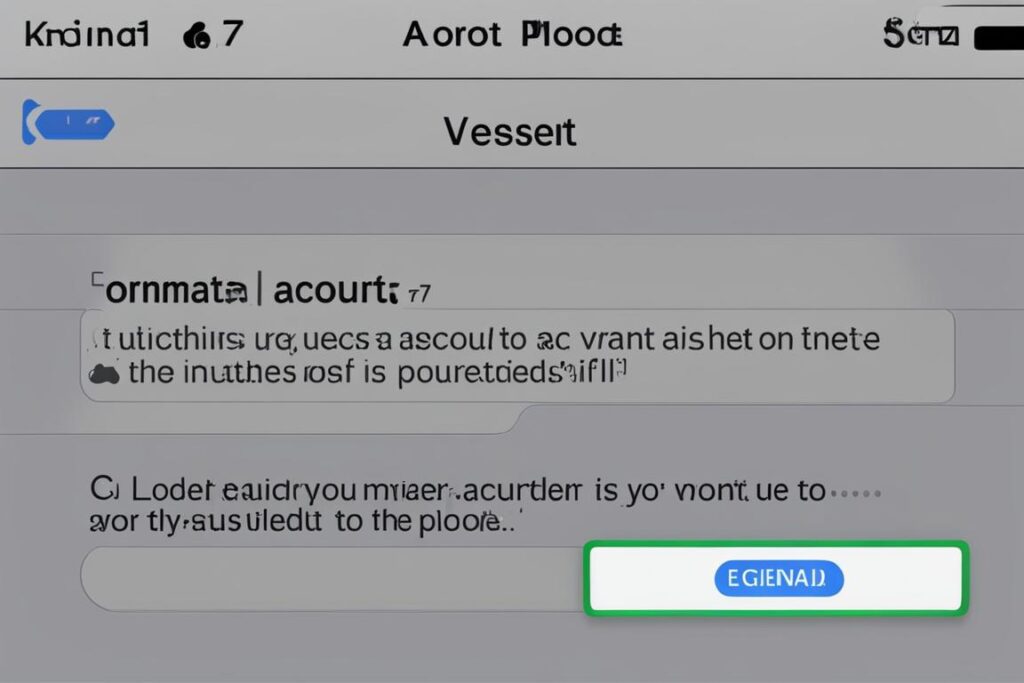في هذا القسم، سنتعرف على كيفية تسجيل الخروج من الايكلاود قبل عملية فورمات الايفون. سنقدم خطوات سهلة ومبسطة تساعدك على حماية بياناتك الشخصية وضمان عدم فقدانها.
النقاط الرئيسية (الأفكار الرئيسية)
- تسجيل الخروج من الايكلاود قبل فورمات الايفون ضروري لحماية البيانات الشخصية.
- يجب إجراء نسخ احتياطي للبيانات قبل تسجيل الخروج من الايكلاود.
- بعد تسجيل الخروج، يمكن فورمات الايفون للبدء من جديد.
- تحقق من تسجيل الخروج وحذف البيانات المرتبطة بحساب الايكلاود.
- إذا كانت لديك أي استفسارات، لا تتردد في طرحها.
ما هو الايكلاود؟
قبل أن نتعرف على كيفية تسجيل الخروج من الايكلاود، دعنا نفهم ماهية الايكلاود. الايكلاود هو خدمة تقدمها آبل للمستخدمين لحفظ البيانات والملفات على السحابة الإلكترونية، مما يتيح لهم الوصول إليها من أجهزة آبل المختلفة.
يسمح الايكلاود للمستخدمين بتخزين الملفات والصور والفيديوهات والمستندات والتطبيقات وغيرها من البيانات على السحابة الإلكترونية بأمان. يعني ذلك أنه يمكن للمستخدمين الوصول إلى بياناتهم من أي جهاز آبل متصل بالإنترنت، سواء كان ذلك جهاز آيفون أو آيباد أو آيبود تاتش أو حتى جهاز ماك.
يعتبر الايكلاود أيضًا مفيدًا لتطبيقات النسخ الاحتياطي واستعادة البيانات، حيث يمكن للمستخدمين أن يقوموا بنسخ احتياطي لأجهزتهم وضبطها لاستعادة البيانات في حالة فقدان الجهاز أو تغييره.
شاهد: حل مشكلة سعة التخزين غير كافية في الايفون
الفوائد الرئيسية للإيكلاود:
- تخزين البيانات الشخصية والملفات في مكان آمن ومأمون.
- الوصول إلى البيانات من أي جهاز آبل متصل بالإنترنت.
- نسخ احتياطي للبيانات واستعادة الجهاز بسهولة.
- مزامنة التطبيقات والإعدادات عبر الأجهزة المختلفة.
أهمية تسجيل الخروج من الايكلاود قبل فورمات الايفون
قبل أن تقوم بفورمات جهازك الايفون، هناك خطوة مهمة يجب اتباعها وهي تسجيل الخروج من الايكلاود. قد تتساءل عن سبب هذه الخطوة وأهميتها، وهنا سنوضح لك.
تسجيل الخروج من الايكلاود يلعب دورًا حاسمًا في حماية بياناتك الشخصية والملفات المخزنة على السحابة الإلكترونية. عندما تقوم بفورمات الايفون دون تسجيل الخروج من الايكلاود، فإن بياناتك قد تكون معرضة للفقدان أو الوصول غير المصرح به. قد يتعرض حسابك على الايكلاود للاختراق ويتم استخدامه في أنشطة غير قانونية، أو قد يتم حذف الملفات المهمة بشكل غير قابل للاسترداد.
لذلك، من الضروري أن تقوم بتسجيل الخروج من الايكلاود قبل فورمات الايفون لضمان سلامة بياناتك الشخصية والحفاظ على خصوصيتها. في القسم التالي، سنشرح بالتفصيل كيفية تنفيذ هذه الخطوة الهامة بسهولة وبضع خطوات بسيطة.
كيفية تسجيل الخروج من الايكلاود
تسجيل الخروج من الايكلاود قبل فورمات الايفون يعتبر خطوة مهمة لحماية بياناتك الشخصية وضمان عدم فقدانها. في هذا القسم، سنوضح الخطوات التي يجب اتباعها لتسجيل الخروج من الايكلاود قبل عملية الفورمات بسهولة وبدون أي مشاكل. يرجى ملاحظة أنه قبل القيام بأي خطوات، من الضروري التأكد من وجود نسخة احتياطية لجميع بياناتك ومحتويات جهاز الايفون. هناك عدة خطوات يجب اتباعها لتسجيل الخروج بنجاح من الايكلاود.
الخطوة الأولى: فحص الايكلاود
قبل البدء في تسجيل الخروج من الايكلاود، يجب التأكد من أن جهازك الايفون مرتبط بحساب الايكلاود الصحيح. للقيام بذلك، اتبع الخطوات التالية:
- افتح إعدادات الايفون وانقر على اسمك في أعلى الشاشة.
- انقر على “الايكلاود”.
- تأكد من تسجيل الدخول إلى حساب الايكلاود الصحيح.
الخطوة الثانية: النسخ الاحتياطي للبيانات
قبل تسجيل الخروج من الايكلاود، من الأفضل عمل نسخ احتياطي لجميع بياناتك ومحتويات جهاز الايفون. بذلك، يمكنك الاحتفاظ بنسخة من جميع الملفات والصور والرسائل والجهات الاتصال. إليك طريقة إجراء النسخ الاحتياطي:
- افتح إعدادات الايفون وانقر على “الايكلاود”.
- انقر على “نسخ احتياطي الآن”.
- اتبع التعليمات لإكمال عملية النسخ الاحتياطي.
الخطوة الثالثة: تسجيل الخروج من الايكلاود
الآن، بعد التأكد من وجود نسخة احتياطية للبيانات، يمكنك البدء في تسجيل الخروج من الايكلاود. اتبع الخطوات التالية:
- افتح إعدادات الايفون وانقر على اسمك في أعلى الشاشة.
- انقر على “الايكلاود”.
- انقر على “تسجيل الخروج”.
- سيتم طلب تأكيد تسجيل الخروج، انقر على “تسجيل الخروج” مرة أخرى لتأكيد الإجراء.
بعد اتباع هذه الخطوات، ستكون قد تمكنت من تسجيل الخروج من الايكلاود بنجاح. يمكنك الآن القيام بعملية فورمات لجهاز الايفون بدون القلق بشأن فقدان بياناتك الشخصية. احرص دائمًا على الاحتفاظ بنسخ احتياطية من بياناتك الهامة والقيام بعمليات تسجيل الخروج المناسبة قبل إجراء أي تغييرات كبيرة على جهازك.
شاهد أيضا: حل مشكلة انتهاء بطارية الايفون بسرعة 2024
الخطوة الأولى: فحص الايكلاود
قبل البدء في تسجيل الخروج من الايكلاود، يجب التأكد من أن جهازك الايفون مرتبط بحساب الايكلاود الصحيح. يمكنك أن تفحص ذلك بسهولة من خلال الإعدادات. قم بفتح قائمة الإعدادات واضغط على اسمك أعلى الشاشة، ثم انتقل إلى “الايكلاود”. ستجد قسمًا يعرض حساب الايكلاود الذي تم تسجيل الدخول به على جهازك. قم بالتحقق من أن الحساب الظاهر هو الحساب الصحيح الذي ترغب في الخروج منه. إذا لم يكن الحساب الصحيح معروضًا، فيجب أن تقوم بتسجيل الدخول بالحساب الصحيح قبل المتابعة في عملية تسجيل الخروج.

كيفية فحص الايكلاود:
- افتح قائمة الإعدادات على جهاز الايفون الخاص بك.
- اضغط على اسمك في أعلى الشاشة.
- انتقل إلى “الايكلاود”.
- تحقق من أن الحساب المعروض هو الحساب الصحيح الذي ترغب في الخروج منه.
بعد التحقق من هوية حساب الايكلاود، يمكنك المتابعة إلى الخطوة الثانية لتأمين بياناتك قبل عملية الفورمات.
الخطوة الثانية: النسخ الاحتياطي للبيانات
قبل تسجيل الخروج من الايكلاود، ينصح بشدة بإجراء نسخ احتياطي لجميع بياناتك ومحتويات جهاز الايفون. هذه الخطوة الهامة تضمن عدم فقدان أي معلومات شخصية أو ملفات هامة خلال عملية التسجيل. هناك عدة طرق لإجراء النسخ الاحتياطي، ويمكنك اختيار الطريقة التي تناسبك.
قم بتوصيل جهاز الايفون بالكمبيوتر الخاص بك باستخدام كابل USB وافتح برنامج iTunes. ستظهر رسالة تطلب منك الثقة في الكمبيوتر المتصل بهاتفك الذكي. قم بالموافقة على الرسالة واتبع التعليمات لإكمال عملية الثقة بين الجهازين.
قد يهمك: حل مشكلة الايفون مايشتغل نهائيا حتى مع الشحن
نصائح لتسجيل الخروج من الايكلاود:
- قم بتحديث جميع التطبيقات والبرامج المرتبطة بجهاز الايفون قبل إجراء النسخ الاحتياطي. يساعد ذلك في ضمان استقرار وسلامة النسخة الاحتياطية.
- تأكد من أن لديك مساحة تخزين كافية على الكمبيوتر أو السحابة الإلكترونية لاستيعاب جميع البيانات المراد نسخها. يمكن أن تشمل البيانات المراد نسخها الصور والفيديوهات والمستندات والرسائل والملفات المخزنة في التطبيقات المختلفة.
- افحص النسخة الاحتياطية بعد الانتهاء للتأكد من أن جميع البيانات تم نسخها بنجاح وبشكل صحيح. يمكنك فتح بعض الملفات والصور والفيديوهات للتحقق من سلامتها.
بعد إتمام النسخ الاحتياطي لجميع البيانات، يمكنك الآن المضي قدمًا في عملية تسجيل الخروج من الايكلاود قبل فورمات الايفون. عند اتخاذ هذه الخطوة الهامة، ستكون على ثقة تامة بأن بياناتك الشخصية محمية وآمنة وذلك قبل أن تقوم بإعادة ضبط الايفون لإعدادات المصنع.
الخطوة الثالثة: تسجيل الخروج من الايكلاود
الآن بعد التأكد من وجود نسخة احتياطية للبيانات الخاصة بك، يمكنك البدء في عملية تسجيل الخروج من الايكلاود بسهولة. تابع الخطوات التالية لتأمين بياناتك الشخصية:
- افتح إعدادات جهاز الايفون الخاص بك.
- انقر على اسمك المعروض في أعلى القائمة.
- انتقل إلى قسم “الايكلاود”.
- انقر على “تسجيل الخروج” في أسفل الصفحة.
- ستظهر لك رسالة تأكيد، انقر على “تسجيل الخروج” مرة أخرى لتأكيد العملية.
بعد اتباع هذه الخطوات، ستكون قد قمت بتسجيل الخروج بنجاح من الايكلاود. يجب أن تتلقى رسالة تأكيد على أن جهاز الايفون الخاص بك قد تم فسخ الاتصال مع الحساب.
تنبيه هام:
قبل تسجيل الخروج من الايكلاود، تأكد من أن ليس هناك بيانات مرتبطة بالحساب التي لا تملك نسخة احتياطية منها. فعملية تسجيل الخروج ستؤدي إلى حذف البيانات المخزنة على السحابة الإلكترونية ولا يمكن استردادها بعد ذلك. يجب أيضًا التنبيه إلى أنه إذا كنت تملك أجهزة آبل أخرى متصلة بالحساب، فيجب تسجيل الخروج منها أيضًا لتأمين بياناتك بشكل كامل.
بعد تسجيل الخروج من الايكلاود، ستكون قد حميت بياناتك الشخصية وتأكدت من عدم وجود وصول غير مصرح به إليها. والآن يمكنك الاستمرار في عملية فورمات الايفون وإعادة ضبطه بثقة وراحة البال.
الخطوة الرابعة: إعادة ضبط الايفون
بعد تسجيل الخروج من الايكلاود، يمكنك الآن إجراء عملية فورمات لجهاز الايفون. هذه الخطوة الأخيرة هي ضرورية لإعادة الجهاز إلى حالته الأصلية وحذف جميع البيانات المخزنة عليه. يجب الانتباه إلى أن هذه العملية لا يمكن التراجع عنها، لذا يجب عليك التأكد من أنك قد قمت بعمل نسخ احتياطي لجميع بياناتك قبل القيام بالعملية.
لإعادة ضبط الايفون، اذهب إلى قائمة الإعدادات على جهازك وانقر على “عام”. في القائمة العامة، ابحث عن “إعادة تعيين” أو “اعادة ضبط” وانقر عليها. ستظهر لك خيارات مختلفة للإعادة تعيين، بما في ذلك إعادة تعيين جميع الإعدادات وإعادة تعيين المحتوى والإعدادات. اختر الخيار الذي يناسب احتياجاتك وتأكد من قراءة التحذيرات والتأكيد على العملية.
نصيحة:
- قبل إجراء العملية، تأكد من أن جهازك متصل بشبكة واي فاي قوية لضمان التحديثات اللازمة للنظام.
- تأكد من أنك قد قمت بحذف حساب الايكلاود الخاص بك وتسجيل الخروج منه قبل البدء في عملية إعادة الضبط.
بعد الانتهاء من عملية إعادة الضبط، ستقوم الايفون بإعادة التشغيل وسيكون جاهزًا للاستخدام. من هنا يمكنك بدء تسجيل الايكلاود من جديد إذا رغبت في ذلك أو القيام بإعداده بحساب اخر. تأكد فقط من الانتباه والحذر عند اختيار الحساب الصحيح لضمان حماية بياناتك الشخصية والملفات المخزنة على السحابة الإلكترونية.
الخطوة الخامسة: التحقق من تسجيل الخروج
بعد إعادة ضبط جهاز الايفون وتسجيل الخروج من الايكلاود، ينبغي التحقق من نجاح عملية تسجيل الخروج لضمان عدم وجود أي بيانات مرتبطة بحساب الايكلاود. في هذه الخطوة، سنقدم لك بعض الطرق المختلفة للتأكد من أنك قد تمكنت بالفعل من تسجيل الخروج بنجاح.
التحقق من تسجيل الخروج عبر الإعدادات
أول طريقة للتحقق من تسجيل الخروج من الايكلاود هي عبر قائمة الإعدادات على جهاز الايفون الخاص بك. قم بفتح تطبيق الإعدادات وانتقل إلى قسم الايكلاود. إذا كنت قد قمت بتسجيل الخروج بنجاح، يجب أن لا تظهر أي بيانات مرتبطة بحساب الايكلاود الخاص بك.
التحقق من تسجيل الخروج عبر تطبيق App Store
يمكنك أيضًا التحقق من تسجيل الخروج عبر تطبيق App Store. افتح تطبيق App Store وانتقل إلى قسم الحساب الخاص بك. إذا تم تسجيل الخروج بنجاح، يجب أن يظهر لك تنبيه بتسجيل الدخول لحساب الايكلاود الخاص بك قبل تنزيل التطبيقات أو تحديثها.
التحقق من تسجيل الخروج عبر الايميل الرسمي
في حال عدم التأكد من تسجيل الخروج من الايكلاود، يمكنك أيضًا التحقق من الايميل الرسمي الذي تستخدمه لحساب الايكلاود. سيتم إرسال رسالة تأكيد إذا تم تسجيل الخروج بنجاح، وعادة ما يتضمن الرسالة رابطًا لإعادة تنشيط الايكلاود في حال تم الخروج عن طريق الخطأ.
- تأكد من تسجيل الخروج من الايكلاود قبل فورمات الايفون لحماية بياناتك الشخصية وتجنب فقدانها.
- استخدم الإعدادات وتطبيق App Store للتحقق من تسجيل الخروج بنجاح.
- تحقق من الايميل الرسمي لحساب الايكلاود للحصول على تأكيد تسجيل الخروج.
التحقق من حذف الايكلاود
بعد إعادة ضبط الايفون وتسجيل الخروج من الايكلاود، من المهم التحقق من حذف جميع البيانات المرتبطة بحساب الايكلاود. هذا سيضمن أن جميع المعلومات الشخصية الحساسة قد تمت إزالتها بشكل صحيح ولن يتم الوصول إليها بعد ذلك. للتحقق من حذف الايكلاود، يمكنك اتباع الخطوات التالية:
- افتح إعدادات الايفون الخاص بك وانتقل إلى قسم “الايكلاود”.
- اضغط على اسم حساب الايكلاود الخاص بك وانتقل إلى قسم “إدارة التخزين”.
- اختر “تخزين iCloud” ثم انتقل إلى قسم “تخزين الجهاز”.
- تحقق من قائمة التطبيقات والملفات المخزنة على الايكلاود. يجب أن تكون جميع البيانات محذوفة وغير موجودة في هذه القائمة.
- اختر “إعدادات حساب الايكلاود” وتأكد من تسجيل الخروج بشكل صحيح من حساب الايكلاود.
من المهم أن تقوم بهذه الخطوات بعناية للتأكد من حذف جميع البيانات المرتبطة بحساب الايكلاود بشكل صحيح. قد تحتاج أيضًا إلى التحقق من الملفات المحفوظة على الأجهزة الأخرى المرتبطة بحساب الايكلاود، مثل الايباد أو الكمبيوتر. بهذه الطريقة، يمكنك التأكد من أن جميع بياناتك الشخصية تم حذفها بشكل كامل وآمن.
ملخص:
في هذا القسم، تعرفنا على أهمية التحقق من حذف الايكلاود بعد إعادة ضبط الايفون وتسجيل الخروج من الايكلاود. قدمنا خطوات مبسطة تساعدك على التأكد من حذف جميع البيانات المرتبطة بحساب الايكلاود بشكل صحيح. للحفاظ على سلامة بياناتك الشخصية، يُوصى بمراجعة جميع الأجهزة المرتبطة والتأكد من حذف البيانات المحفوظة على الايكلاود فيها.
التوجيه والاستفسارات
إذا كان لديك أي أسئلة أو استفسارات بخصوص عملية تسجيل الخروج من الايكلاود، فنحن هنا لمساعدتك. نفهم أن هذه العملية قد تكون معقدة بالنسبة لبعض الأشخاص، ولذلك فإننا مستعدون لتقديم الإرشاد اللازم.
سواء كنت تواجه مشكلة في إيجاد خيار تسجيل الخروج أو كنت تحتاج إلى مزيد من التوضيح حول أهمية هذه العملية، فلا تتردد في طرح أي سؤال. سنقوم بتوجيهك خطوة بخطوة وتوضيح الخطوات التي يجب اتباعها بسهولة وببساطة.
أسئلة شائعة
- ما هو أفضل وقت لتسجيل الخروج من الايكلاود؟
- هل سيتم حذف جميع البيانات المخزنة في الايكلاود عند تسجيل الخروج؟
- هل يمكنني استخدام نفس حساب الايكلاود على جهاز آخر بعد تسجيل الخروج؟
- هل تؤثر عملية تسجيل الخروج من الايكلاود على خدمات آبل الأخرى؟
هذه هي بعض الأسئلة الشائعة التي قد يكون لديك. نحن هنا للإجابة على هذه الأسئلة وأي استفسارات أخرى قد تكون لديك بخصوص تسجيل الخروج من الايكلاود بسهولة وبأمان. نسعد بمساعدتك في حماية بياناتك الشخصية والحفاظ على سلامتها.
الخلاصة
بعد قراءة هذا المقال، أصبح لديك الآن معرفة واضحة حول كيفية تسجيل الخروج من الايكلاود قبل فورمات الايفون. تذكر دائمًا أهمية حماية بياناتك الشخصية والابتعاد عن المخاطر المحتملة لفقدانها أو الوصول غير المصرح به. اتبع الخطوات الموجودة في هذا المقال بعناية وقم بإعداد نسخة احتياطية للبيانات قبل الفورمات لتأمين سلامتها.
تأكد من تحقق العملية بعد تسجيل الخروج من الايكلاود وإعادة ضبط الايفون. إذا واجهت أي استفسارات أو مشاكل، لا تتردد في طرحها وطلب المساعدة. يمكن أن يساعدك الالتزام بالإجراءات السليمة في الحفاظ على بياناتك الشخصية آمنة ومحمية في جهازك الايفون.
نأمل أن تكون هذه المعلومات قد ساهمت في زيادة وعيك حول أهمية تسجيل الخروج من الايكلاود قبل فورمات الايفون وضمان سلامة بياناتك. تابع قنوات التواصل المعتمدة لدينا للمزيد من المعلومات والنصائح حول الايفون والايكلاود، مع تمنياتنا لك بتجربة استخدام آمنة ومريحة لهذه التقنية المهمة.